iOS 15 终于面向大众推出,来自世界各地的用户都可以使用最新版本的苹果移动操作系统。可供体验的新功能包括 Focus、SharePlay、Live Listen、Siri 公告、背景声音等等。操作系统的新增功能之一是头部跟踪,该功能可以模仿真实音乐会的聆听体验。
安装 iOS 15 后,当您将 AirPods 连接到 iPhone 时,iPhone 上将默认启用头部跟踪。如果您希望关闭该功能并恢复聆听音乐或其他音频的常规方式,您可以选择执行此操作。在这篇文章中,我们将帮助您做到这一点。
有关的:
iOS 15 上的头部追踪是什么?
在 iOS 15 中,Apple 为其 AirPods 用户推出了一项新功能——利用 Spacial Audio 进行头部追踪。头部追踪使用 AirPods 内部的传感器来创建一个围绕音频源(在本例中为 iPhone)旋转的虚拟空间。当您在房间内走动时,iOS 会跟踪您相对于 iPhone 的移动,并改变音频在您双耳中播放的方式。
该功能的开发是为了模拟在 AirPods Pro 或 AirPods Max 内观看现场音乐会的体验。例如,如果您面向 iPhone 并向左倾斜头部,则右耳中的音频音量将会更高。同样,如果您将头向右移动,左耳上的音频会更加突出。
在撰写本文时,当您在 Apple Music 上收听歌曲或播客时,可以使用 iOS 的新头部跟踪功能。我们预计其他苹果应用程序以及第三方应用程序很快就会支持头部追踪。由于头部追踪是一项以 AirPods 为中心的功能,因此我们可以期待支持。
有关的:
如何在 iOS 上关闭头部追踪
有两种方法可以在 iOS 15 上禁用头部跟踪:一个使用“设置”应用程序,另一个使用 iPhone 上的控制中心。
方法#01:使用控制中心
当您的 AirPods 连接到 iPhone 时,您可以从顶部向下滑动以打开控制中心,然后点击并按住屏幕上的音量级别。
这将扩展屏幕上的音量控件。如果您的 AirPods 已连接,您应该会在底部看到其他立体声选项。要禁用头部跟踪,请将手指滑离“头部跟踪”。
-
选项 1:空间音频已启用,但对于当前播放的音频未激活。 -
选项 2:空间音频处于活动状态。 -
选项 3:空间音频关闭。
选择上面给出的选项 3 以禁用空间音频,从而禁用头部跟踪。
方法#02:使用“设置”应用程序
如您所料,禁用头部跟踪的最基本方法是使用 iOS 上的“设置”应用程序。为此,请打开 iPhone 上的“设置”应用程序并选择“辅助功能”。
在下一个屏幕上,选择 AirPods 或启用了头部跟踪的音频设备。
在下一个屏幕上向下滚动,然后点击(绿色)切换按钮禁用“空间音频”选项。
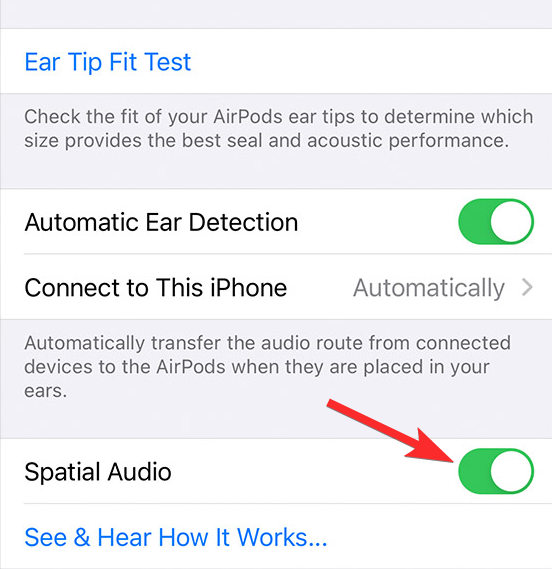
现在,您选择的 AirPods 的头部追踪功能将被禁用。如果您有多个 AirPods,则必须在每一个上禁用头部跟踪。
有关的:
如何仅关闭当前播放的音频的头部跟踪
好吧,使用上面给出的控制中心方法,选择上面的第一个选项。这样,空间音频及其头部跟踪功能将在您的耳机上保持启用状态,但不适用于您当前的音频。
这就是我们在 iOS 上关闭头部追踪所需了解的全部信息。
有关的

